2022-05-05 10:43:15 • Filed to: Conseils PDF • Proven solutions
Il vaut mieux que vous imprimer le PDF sur iPad, iPhone ou Android pour garder et lire des documents. Les applications d'impression en PDF sont très bénéfiques pour votre vie professionnelle productive. Vous pouvez utiliser PDF printer sur iPad, iPhone ou un téléphone Android. Avec l'avènement de la technologie, il existe plusieurs logiciels et applications d'impression PDF disponibles sur le marché qui facilitent non seulement la visualisation de vos fichiers, mais aussi l'édition, la gestion des tâches sur les fichiers PDF, l'ajout de notes, la mise en évidence du texte, le marquage et beaucoup d'autres fonctionnalités. Ici, nous vous aidons à choisir la meilleure application pour l'impression du PDF sur iPad, iPhone et un téléphone Android. Il suffit de choisir le meilleur PDF printer pour Android, iPhone et iPad.
PDFelement Pro Peut être le meilleur imprimeur, créateur, convertisseur et éditeur PDF, en vous permettant d'avoir un contrôle total sur vos fichiers PDF. Il vous fournit un moyen pratique et facile d'imprimer des fichiers PDF. Vous pouvez personnaliser vos options d'impression pour définir la portée de la page, les copies et ajouter du PDF imprimé à iBook, dossier de reçus Web, et envoyer un PDF imprimé par courrier ou message.
Pourquoi choisir ce PDF Printer:
Et si vous souhaitez en savoir plus sur les solutions PDF, allez aux conseils complets PDF .
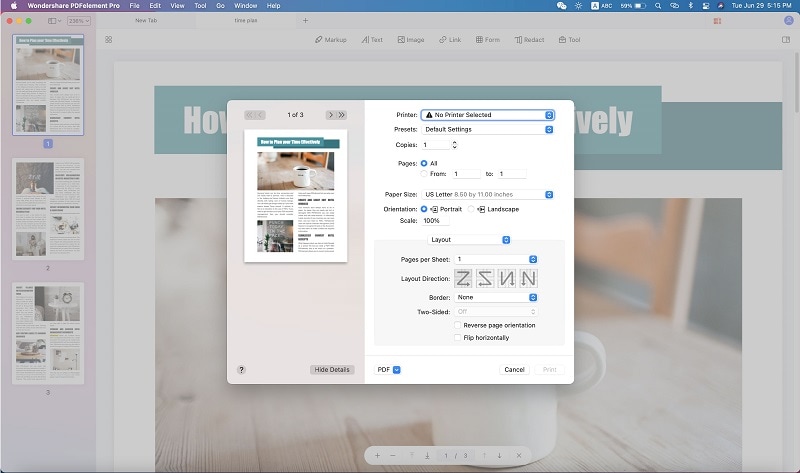
L'utilisation de PDF printer pour iPad est l'une des façons les plus rapides et les plus faciles de créer du PDF pour faciliter vos besoins de productivité. Certaines des versions PDF Printer gratuites et disponibles sont:
Docas Lite est une solution puissante pour vos différents besoins, car elle annote les fichiers PDF; Convert d'autres documents au format PDF, lit des documents, partage des documents sur votre iPad et bien d'autres avantages supplémentaires. Tout est possible avec le convertisseur PDF DocAS Lite. Cette application est spécialement conçue pour répondre à tous vos besoins variés.
Imprimer au format PDF sur iPad: Téléchargez DocAS Lite sur votre appareil et exécutez-le. Localisez les fichiers et ils seront ouverts avec cette application instantanément. Sélectionnez parmi les différentes options disponibles sur l'écran et appuyez dessus. L'impression PDF sera facilitée en cours d'utilisation,et vous pouvez enregistrer le document pour une utilisation ultérieure.
Avantages: Caractéristiques exceptionnelles et sortie rapide. Un dispositif de notes audio exceptionnel.
Inconvénients: Un peu complexe à comprendre initialement.
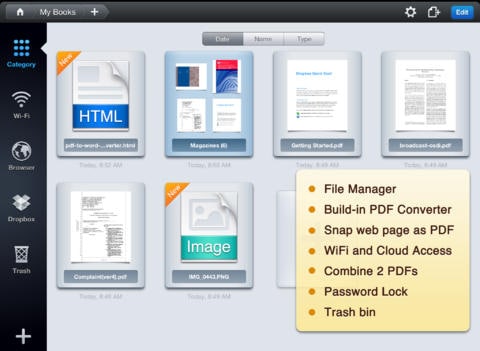
Le convertisseur PDF Able2Extract est une solution PDF légère qui facilite les conversions PDF de haute qualité instantanément. Créez et convertissez des fichiers PDF facilement avec Able2 gratuitement!
Imprimer au format PDF sur iPad: Localisez n'importe quel fichier sur votre appareil iOS et appuyez dessus pour l'ouvrir en utilisant Able2Extract. Une fois que le fichier est ouvert dans l'application, appuyez sur le symbole de conversion, puis choisissez la sortie de conversionLes fichiers sont stockés sur le système de stockage de votre appareil jusqu'à ce que vous les supprimez, en vous permettant ainsi de les partager facilement, de les prévisualiser ou de les utiliser.
Avantages: Création instantanée. Haute qualité.
Inconvénients: Aucun - C'est une application cinq étoiles.
Télécharger le convertisseur PDF Able2Extract >>
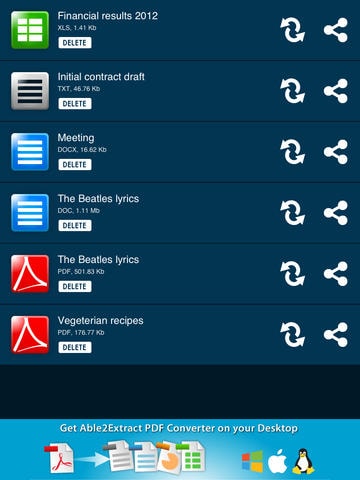
PDF Connect Free est une solution innovante avec des fonctionnalités révolutionnaires. Elle facilite le rendu rapide du document en cas de fichiers lourds. Elle propose l'édition des fichiers , la numérisation des documents, le remplissage de formulaire PDF, la conversion de PDF, supprimer / ajouter / réorganiser les pages dans des fichiers PDF, le support du cloud et bien d'autres fonctionnalités ajoutées.
Imprimer au format PDF sur iPad: Ouvrez PDF Connect Free dans votre appareil. Localisez le document à convertir et appuyez dessus. Il sera ouvert directement dans PDF Connect Free, ici vous pouvez le convertir en sélectionnant l'option convertir le fichier sur l'écran d'accueil. Votre document sera converti instantanément. Vous pouvez maintenant l'enregistrer, le partager et l'envoyer par e-mail.
Avantages: Résultats instantanés. Fonctionnalités complémentaires.
Inconvénients: Une application intensive nécessite beaucoup d'espace.
Télécharger PDF Connect Free >>
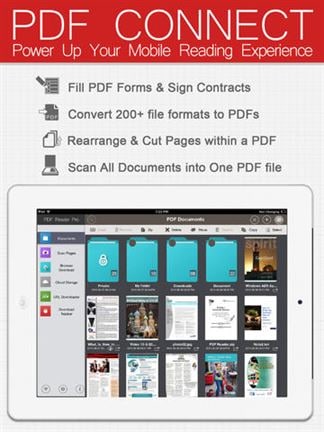
Le PDF filler vous permet de faire tout ce dont vous avez besoin sur vos documents, formulaires, contrats et estimations. En utilisant cette application mobile pratique, vous pouvez vous en bénéficier. Vous pouvez convertir vos documents en format PDF, écrire sur le document, le remplir et signer dedans. Il facilite également de faxer et d'imprimer les documents.
Imprimer au format PDF sur iPad: Télécharger l'application. Créer un compte avec PDF Filler. Les instructions de la création de compte sont intégrées dans l'application. Ajouter un nouveau document en le localisant sur votre appareil ou sur le Web. Vous pouvez l'enregistrer en format PDF en sélectionnant l'option sur l'écran. Après la conversion en format PDF, vous pouvez l'envoyer directement à partir du logiciel lui-même.
Avantages: Facile à utiliser. Format de sortie parfaite.
Inconvénients: Vous ne pouvez pas accéder à l'application directement, vous aurez besoin d'un compte d'inscription.
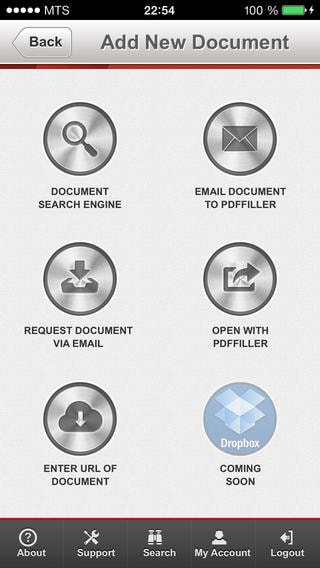
PDF Provider+ vous permet de télécharger des documents, d'ouvrir des pages Web sur Safari ou tout autre navigateur intégré via le préfixe PDFpro: //. Il facilite également la conversion du contenu du presse-papiers, des Contacts, des Cartes et des images en PDF et de créer des documents PDF et de les partager via Dropbox ou de les envoyer par e-mail.
Imprimer au format PDF sur iPad: Ajoutez votre fichier dans PDFProvider+ en appuyant sur le bouton Ajouter sur l'écran. Sélectionnez l'option de conversion et le fichier sera converti au format PDF. Vous pouvez maintenant le scanner pour créer un fichier numérique ou le partager par e-mail. Vous pouvez également l'enregistrer pour un usage à long terme.
Avantages: Convivial. Facile à apprendre et facile à utiliser.
Inconvénients: Fichier lourd. Besoin d'un énorme espace dans le disque.

L'impression PDF sur iPhone est le moyen le plus simple de garder vos données facilement accessibles à tout moment et n'importe où. Vous pouvez garder les données du portable et les utiliser au fur et à mesure de vos besoins. L'impression en format PDF se fait avec l'aide de l'application, tout comme elle se fait avec le logiciel dans les ordinateurs portables et les ordinateurs.
IPhone facilite l'impression PDF à l'aide de diveres applications PDF printer gratuites et payantes pour iPhone. Vous pouvez télécharger ces applications depuis iStore. Il existe de nombreuses applications super cool qui facilitent l'impression PDF sur votre iPhone de la manière la plus simple et rapide. Il est très pratique d'imprimer avec ces applications. Allons-y pour connaître certaines des applications gratuites d'impression PDF pour iPhone.
To PDF est une application qui prend en charge l'impression PDF sur iPhone. To PDF est une application simple et facile de PDF Printer qui est utilisée pour convertir des photos, des images, des contacts et des messages texte en Adobe PDF. Tout ce que vous devez faire est de la télécharger et d'y accéder en quelques minutes. C'est un moyen sans tracas de convertir les documents que vous avez besoin en format PDF.
Imprimer au format PDF sur iPhone: Il suffit de télécharger To PDF et de l'ouvrir dans votre appareil. Parcourez les documents que vous souhaitez convertir en PDF, appuyez dessus et les documents vont directement s'ouvrir en To PDF. Pour le convertir en PDF, appuyez sur l'icône PDF en haut à droite de l'écran et, à partir de ce menu, vous pouvez prévisualiser le résultat et l'enregistrer à l'aide de la fonction de sauvegarde.
Avantages: Fonctionnement rapide. Convivial. Facile à télécharger et à utiliser.
Inconvénients: Vous ne pouvez pas réorganiser les pages en PDF. Prend beaucoup de temps dans les grands documents.
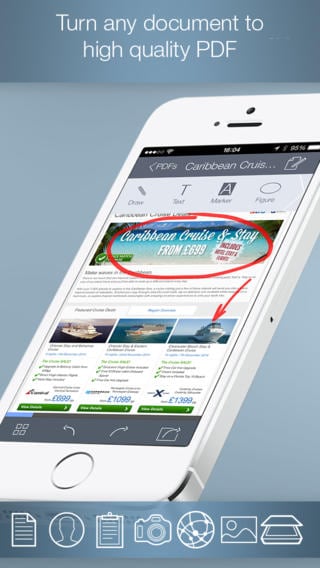
Sonic PDF Creator est une solution PDF mobile légèreElle est rapide et fournit un format de sortie de haute qualité. Crée vos fichiers PDF instantanément avec Sonic PDF Creator, enregistre vos fichiers dans le système de stockage du téléphone et vous pouvez facilement les prévisualiser, les utiliser et les partager en tout moment. Sonic PDF Creator est un logiciel convivial et très recherché. Sonic PDF Creator est conçu pour se concentrer sur l'expérience de l'utilisateur.
Imprimer au format PDF sur iPhone: Téléchargez Sonic PDF Creator. Maintenant, localisez le document sur votre appareil iOS et ouvrez-le avec Sonic PDF Creator. Une fois, le fichier est importé sur l'application, la création de PDF commence instantanément. Tous les fichiers PDF nouvellement créés sont enregistrés sur le système de stockage de votre téléphone jusqu'à ce que vous les supprimez. Vous pouvez facilement les partager, les prévisualiser ou les utiliser dans d'autres applications.
Avantages: Format de sortie de haute qualité. Rapide et sans tracas.
Inconvénients: aucun n'a été rencontré.
Télécharger Sonic PDF Creator >>
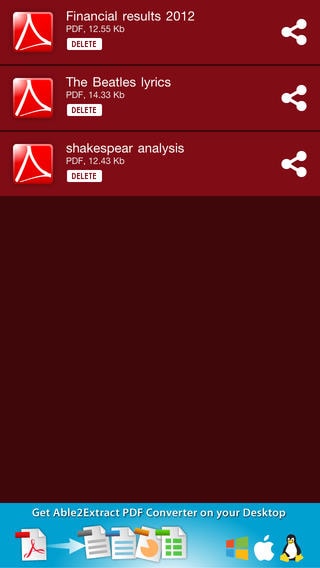
Print Direct est la superbe application qui est une solution complète pour répondre à tous vos besoins d'impression. Non seulement elle facilite les conversions PDF à partir de différents formats, mais facilite également l'impression fonctionnelle complète sans aucune installation de logiciel supplémentaire. C'est une application complète de courrier électronique. Maintenant, vous pouvez partager tous vos documents PDF directement à partir de l'application elle-même.
Imprimer au format PDF sur iPhone: Tout d'abord, vous devez télécharger cette application gratuite, puis l'exécuter dans votre appareil. Vous pouvez localiser les fichiers que vous souhaitez convertir et les ouvrir dans l'application. Elle vous donnera d'autres options d'impression et aussi l'option que vous devez sélectionner convertir en PDF. Le fichier sera converti en format PDF en un rien de temps. Vous pouvez ensuite sélectionner l'option des e-mails directs ou enregistrer sur le système. Vous pouvez utiliser les fichiers enregistrés lorsque c'est requis sans complications.
Avantages: Meilleure impression. Gestion complète du document.
Inconvénients: En raison de la taille élevée de l'application, il faut plus d'espace dans l'appareil.
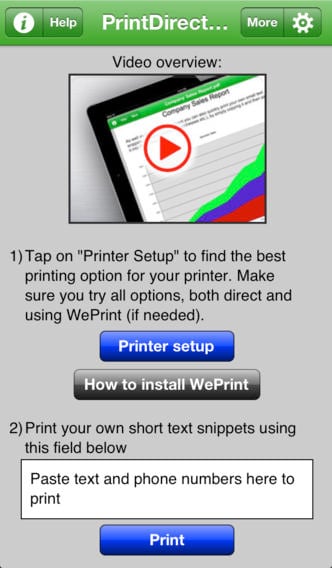
Web To PDF+ est la brillante application de Dartsoft Inc. Cette application est une solution complète pour stocker, partager et imprimer les documents. Vous pouvez enregistrer vos articles pour les lire à votre heure préférée, et vous pouvez aussi poser des signets sur les pages. Il y a de nombreux avantages intéressants associés à cette application et ell est gratuite à utiliser. C'est un gestionnaire de fichiers très pratique.
Imprimer au format PDF sur iPhone: Ouvrez la page dans votre navigateur intégré ou tout autre navigateur. Enregistrez la page dans le menu déroulant et la convertir en format PDF à partir des options disponibles. Le fichier sera converti en PDF et sera enregistré dans le menu déroulant à partir duquel vous pouvez le visualiser, l'envoyer par e-mail, y ajouter des notes à tout moment.
Avantages: De nombreux avantages supplémentaires. Grand gestionnaire de fichiers.
Inconvénients: Ce n'est pas très simple à utiliser.
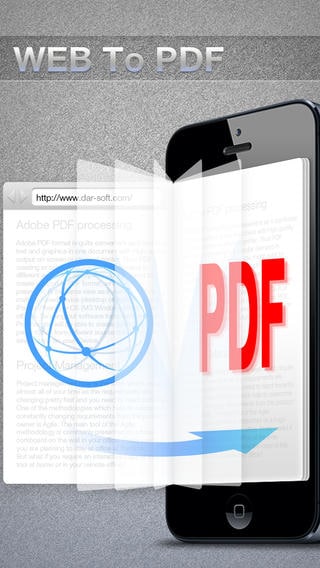
Le Convertisseur PDF Lite est une application géniale en matière d'impression PDF. Elle offre tous les avantages supplémentaires de la sauvegarde des images, des contacts, des documents, des pages Web, des e-mails, du contenu du presse-papiers et du contenu de menu déroulant pour l'impression PDF. Il est très facile à utiliser et donne rapidement le format de sortie désiré.
Imprimer au format PDF sur iPhone: Téléchargez simplement cette application et l'exécutez sur votre iPhone. Parcourez les documents que vous souhaitez convertir et ils ouvriront avec le convertisseur PDF Lite directement. Sélectionnez l'option Convertir en PDF et le fichier sera enregistré dans le lecteur de stockage de l'appareil. Vous pouvez effectuer le transfert avec le réseau Wi-Fi et aussi envoyer les fichiers à iBook, Good Reader, PDF Reader.
Avantages: Interface d'utilisation super facile.
Inconvénients: Exécution des publicités dans l'application.
Télécharger le Convertisseur PDF Lite >>
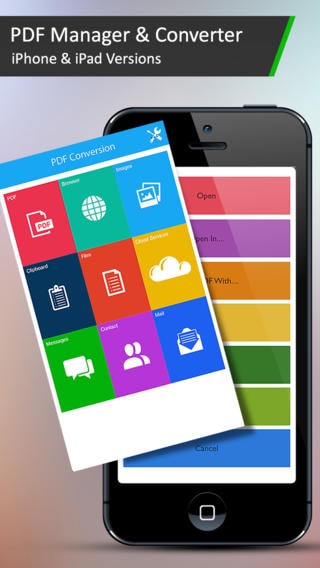
Le système mobile Android est maintenant le plus populaire système d'exploitation du mobile dans le monde. Beaucoup d'utilisateurs l'utilisent non seulement pour une productivité personnelle, mais aussi pour un travail professionnel, ce qui en fait un excellent dispositif commercial. Ce qui entraîne la nécessité d'imprimer. Comment un appareil Android peut-il être utilisé pour l'impression? Il existe d'énormes données commerciales que les utilisateurs veulent conserver avec eux afin qu'il n'y ait pas de tracas dans l'entreprise. L'impression PDF est effectuée pour conserver les documents, les pages Web, les contacts et les autres documents commerciaux en format PDF qui sont facilement accessibles.
L'impression PDF sur les appareils Android est facilitée par PDF printer pour Android. Ces applications prennent en charge presque tous les formats et sont faciles à utiliser. Vous pouvez convertir des pages Web, des contacts, des documents, des images, des données de presse-papiers et bien d'autres formats pris en charge en fichiers PDF et peuvent y être accéder à tout moment et n'importe où. Vous êtes également facilité pour partager ou afficher vos fichiers PDF tout le temps en mode hors ligne.
Le Convertisseur PDF Ultimate est spécialement conçu pour vos appareils mobiles Android. Maintenant, vous pouvez convertir des documents instantanément sur le cloud en PDF. Tout ce dont vous avez besoin est un PDF Viewer afin de voir tous les documents Office.
Imprimer au format PDF sur Android: Installez l'application et parcourez-la sur la carte SD de votre appareil. Localisez le fichier que vous devez convertir avec l'application. Maintenant, tapez sur le fichier pour ouvrir le menu contextuel. Cliquez sur 'Envoyer' ou 'Partager'. Choisissez uPDFConv, et votre fichier sera converti et stocké dans la carte SD de l'appareil en format PDF.
Avantages: Format de sortie facile et rapide.
Inconvénients: PDF viewer est nécessaire pour afficher les fichiers.
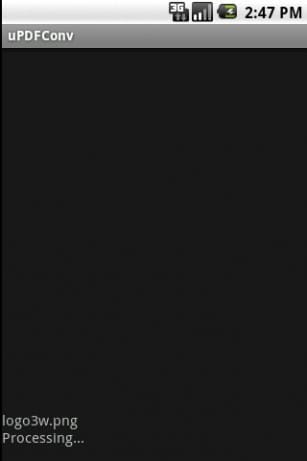
Convertir les pages Web en fichiers PDF et y accéder à tout moment et n'importe où avec l'application Convertisseur Web to PDF. Cette application fonctionne pour convertir des pages Web en fichiers PDF, et vous pouvez facilement partager ou afficher vos fichiers PDF tout le temps en mode hors ligne.
Imprimer au format PDF sur Android: Ouvrez le site Web dans le navigateur intégré de votre appareil. Cliquez sur l'icône "Web to PDF" et Confirmez le nom du fichier et le chemin. Maintenant, cliquez pour télécharger. Vous pouvez trouver la page Web en format PDF dans le gestionnaire de téléchargement.
Avantages: Simple à utiliser. Résultats rapides.
Inconvénients: Ne prend pas en charge d'autres formats.
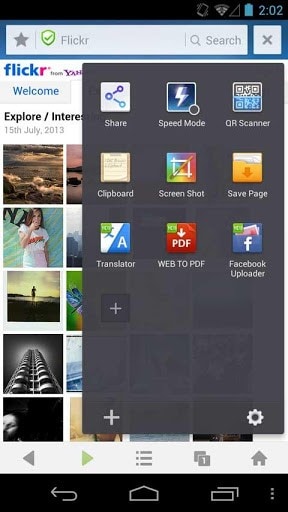
Importez le document que vous souhaitez convertir en format PDF de votre téléphone Android à Able2Extract via le menu "ouvrir dans" de votre e-mail ou d'une autre application. Il sera automatiquement converti en format PDF. Able2Extract vous aide également à reconvertir le PDF en format éditable, vous pouvez le corriger et ensuite le convertir à nouveau en PDF.
Imprimer au format PDF sur Android: Localisez n'importe quel fichier sur votre appareil et appuyez dessus pour l'ouvrir en utilisant Able2Extract. Une fois que le fichier est ouvert dans l'application, appuyez sur le symbole de conversion, puis choisissez le format de sortie de conversion. Les fichiers sont stockés sur le système de stockage de votre appareil jusqu'à ce que vous les supprimez, tout en vous permettant de les partager facilement, de les prévisualiser ou de les utiliser.
Avantages: Facilite tous les formats. Résultats de qualité. Facile à installer et à utiliser.
Inconvénients: Non trouvé.
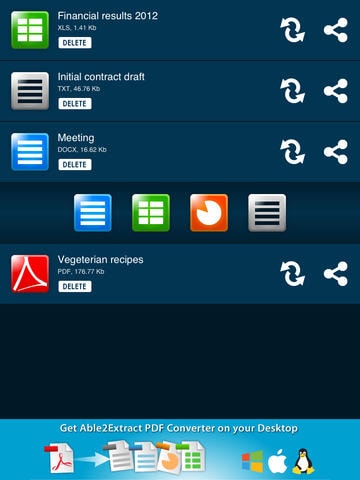
Convertissez facilement des documents et des fichiers au format PDF avec l'application Doc to PDF. Elle est facile à installer et conviviale. Vous pouvez convertir le fichier PDF avec l'application et l'envoyer par e-mail directement à partir de l'application elle-même.
Imprimer au format PDF sur Android: Téléchargez Doc to PDF dans votre appareil et exécutez-la. Tapez "... Nom de fichier.PDF ...", avant de cliquer sur le bouton CONVERTIR enPDF. Maintenant, cliquez sur CONVERTIR en PDF et le fichier sera converti au format PDF. Vous pouvez ouvrir le fichier PDF converti directement à partir de l'application.
Avantages: Un travail simple et efficace. Manière de conversion gratuite.
Inconvénients: Seulement en doc. Conversion de format facilitée.
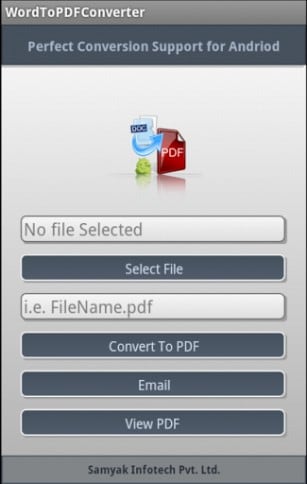
Le Convertisseur PDF Pro est une application Android qui vous aide à convertir vos fichiers en fichier PDF et à les accéder en tout momentVous pouvez enregistrer, partager et afficher votre PDF en tout temps hors ligne avec le convertisseur PDF Pro. Il prend en charge presque tous les types de fichiers d'entrée.
Imprimer au format PDF sur Android: Téléchargez le Convertisseur PDF Pro dans votre appareil Android et ouvrez-le. Sélectionnez convertir un fichier. Maintenant, sélectionnez le fichier d'entrée et appuyez sur le bouton de conversion. Le fichier sera automatiquement converti en format PDF et sera stocké dans la mémoire de l'appareil. Vous pouvez alors y accéder en tout moment.
Avantages: Tous les formats sont pris en charge.
Inconvénients: Parfois des fracas en raison des fichiers lourds.
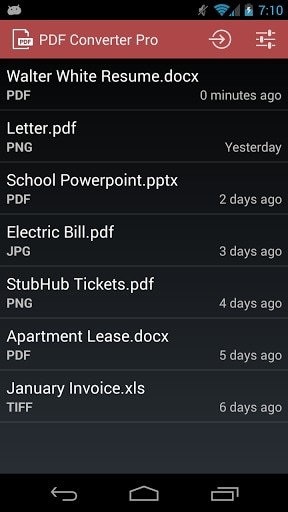
PDF Creator pour Windows Vous permet de convertir Word, Excel et PPT en PDF facilement et rapidement. Vous pouvez convertir MS Office en PDF en haute qualité avec une mise en forme originale préservée.
Principales fonctionnalités de PDF Creator pour Mac:

Célia Borra
staff Editor